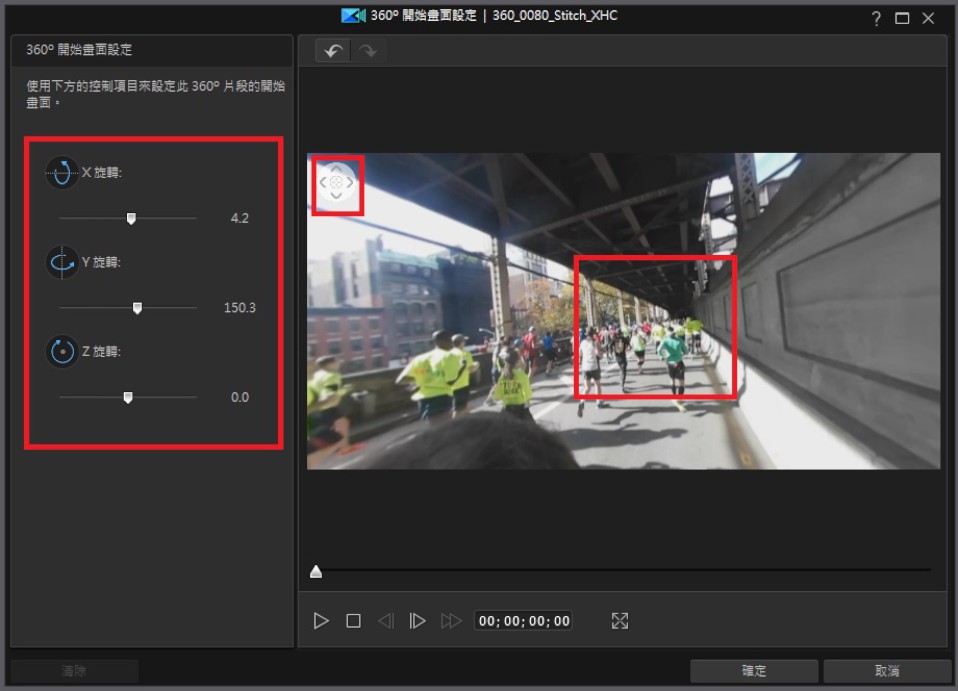如何改變360º影片的開始畫面並穩定視訊 | 威力導演編輯教學
360相機要進行穩定且不搖晃的拍攝一向不是件容易的事,特別是如果在搖晃的交通工具上或是行進中拍攝。使用威力導演你可以重新設定影片的開始畫面的方位和處理搖晃的360影片,使畫面無論從哪個角度觀看都能更加順暢。
步驟1:匯入360影片到時間軸,設定開始畫面
如果你發現360影片的開始畫面方向並非你想要的,你可以透過開始畫面設定來改變。從編輯選擇一部360影片匯入時間軸,點選工具 > 360開始畫面設定。

你可以在預覽視窗上透過點擊和拖拉滑鼠游標來改變相機的方向,搭配使用左上角的方位控制,或是調整X,Y,Z方向的旋轉控制。
按確定來儲存變更,修改的部分會被套用在時間軸上的影片。
步驟2:使360影片穩定
選擇時間軸上的360影片,點選修補/加強,選擇視訊穩定器,再選擇進階模式。

這項功能非常適合校正在沒有三腳架或移動時錄製的影片,使用時,透過滑動來增大或減小校正程度,威力導演視訊穩定器採用運動補償技術來糾正影片中的抖動,使您的影片不會失真或降級。

你更可以透過關鍵畫格(Keyfram)逐格調整360檢視方向以及視訊穩定強度,讓全景影像更加平穩視覺效果更專業。

免費 下載威力導演 365 基礎版
最佳影片剪輯軟體,與全球 2 億用戶同步
免費取得威力導演電腦版!
本篇文章是否有幫助?